
Rilegatura della carta copiata
Pinzare la carta ([Pinzatura])
Ogni set di fogli copiati viene pinzato (in un angolo o due posizioni) prima di essere espulso. Questa funzione è utile per preparare una proposta di progetto o altre materiali opuscolo.
Per informazioni dettagliate, fare riferimento a Qui.
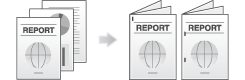
L'unità di finitura opzionale è necessaria per usare la funzione Pinzare.
Forare i fogli stampati ([Bucatura])
I fogli copiati sono forati per l'archiviazione prima di essere espulsi. Questa funzione è utile per rilegare materiali stampati in schede.
Per informazioni dettagliate, fare riferimento a Qui.
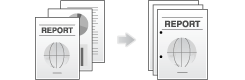
Per utilizzare la funzione Foratura:
Sono necessarie Unità di finitura FS-534 e il Kit di foratura PK-520 oppure l'Unità di finitura FS-533 e il Kit di foratura PK-519.
Sono necessarie l'Unità di finitura FS-535 e il Kit di foratura PK-521 oppure l'Unità di piega a Z, ZU-606 (solamente per il bizhub 554e).
Piegatura/Rilegatura ([Pieg./Rileg.])
I fogli copiati sono piegati o rilegati al centro prima di essere espulsi.
Per informazioni dettagliate, fare riferimento a Qui.
Piegatura centrale (Half-Fold)
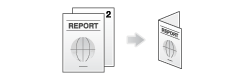
Piega a 3 (Tri-Fold)
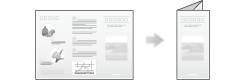
Pinzat. al centro e piegatura
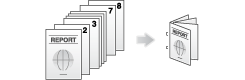
Piega a Z (Z-Fold)
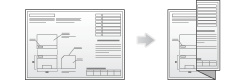
Per usare la funzione Piega al centro/Rilega:
Sono necessarie l'Unità di finitura FS-534 e la Cucitrice a sella SD-511.
Sono necessarie l'Unità di finitura FS-535 e la Cucitrice a sella SD-512 (solamente per il bizhub 554e ).Per utilizzare la funzione Piega a 3:
Sono necessarie l'Unità di finitura FS-534 e la Cucitrice a sella SD-511.
Sono necessarie l'Unità di finitura FS-535 e la Cucitrice a sella SD-512 (solamente per il bizhub 554e ).Per utilizzare la funzione Piega a Z:
Sono necessarie l'Unità di finitura FS-535 e l'Unità di piega a Z, ZU-606 (solamente per il bizhub 554e).
Uscita per set ([Gruppo/Fascicolo])
Selezionare se fascicolare i fogli espulsi o raggrupparli quando si stampano set di copie multiple.
Se si seleziona "Fascicola", i fogli saranno fascicolati ed espulsi in sequenza. Per esempio, le pagine "1", "2", "3", "4" e "5" sono stampate ed espulse come un gruppo singolo, e viene prodotto il numero di gruppi di fogli specificato. Se si seleziona "Gruppo", i fogli saranno raggruppati ed espulsi per pagina. Ad esempio, la prima pagina è stampata tre volte ed espulsa come gruppo. Successivamente, la seconda pagina è stampata tre volta ed espulsa, la terza pagina è stampata tre volte ed espulsa, e così via.
Quando si usano entrambe le funzioni Fascicola e Sfalsata, la posizione di uscita di ogni set viene sfalsata in maniera da facilitare la preparazione degli stampati.
Per informazioni dettagliate, fare riferimento a Qui.
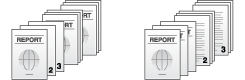
Quando si seleziona [Auto], le funzioni Fascicola e Gruppo sono commutate automaticamente in base al numero di fogli stampati per ogni set. Se il numero di fogli stampati per ogni set è 1, viene applicata la funzione Gruppo. Se il numero è 2 o più, viene applicata la funzione Fascicola.
Espulsione per numero di pagina o set ([Sfalsata])
Quando si stampano diversi set di copie, la posizione di uscita di ogni set viene sfalsata per facilitare la separazione.
È possibile sfalsare ogni set di copie tramite le funzioni Fascicola e Sfalsata. Questa funzione è utile per la preparazione di stampati.
Per informazioni dettagliate, fare riferimento a Qui.
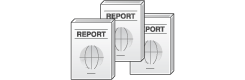
Stampa in formato opuscolo ([Opuscolo])
Le pagine dell'originale sono disposte e aperte in formato opuscolo e stampate su entrambi i lati dei fogli. È anche possibile specificare la posizione di rilegatura, o inserire copertine anteriore e posteriori.
Per informazioni dettagliate, fare riferimento a Qui.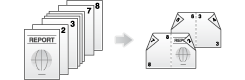
Per usare la funzione Piega al centro/Rilega:
Sono necessarie l'Unità di finitura FS-534 e la Cucitrice a sella SD-511.
Sono necessarie l'Unità di finitura FS-535 e la Cucitrice a sella SD-512 (solamente per il bizhub 554e ).
Aggiunta di margine alle pagine ([Margine pagina])
È possibile aggiungere un margine per la rilegatura dei fogli copiati. Specificare una posizione di rilegatura e un margine per ogni pagina.
Se un'immagine è posizionata erroneamente a causa di un margine eccessivamente largo, è possibile spostare l'immagine in direzione orizzontale o verticale e riportarla nella posizione originale. Questa operazione è utile per regolare la posizione dell'immagine quando si esegue la stampa su file di fogli.
Per informazioni dettagliate, fare riferimento a Qui.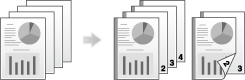
Se la posizione dei punti metallici o fori per l'archiviazione risulta sbagliata, rispetto al margine di rilegatura impostato, viene data la priorità alla posizione dei punti o dei fori.
Se parte dell'immagine è stata persa nel processo di copia, con le impostazioni del margine di rilegatura specificate, ridurre lo zoom ed eseguire la copiatura.
